Réglages d'impression
- Aspect
- Bordures
- Mise en forme
- Arrière-plan
- Optimiser image
- Luminosité
- Réglages couleurs
- Filtre
- Peau lisse
- Cor.yeux rouge
- Date
- Numéro de fichier
- Imp. pts pr éviter réutilis.
Il est possible de modifier plusieurs réglages d'impression pour l'impression depuis des cartes mémoire ou des clés USB. Les réglages s'appliquant à toutes les impressions pertinentes, il n'est pas nécessaire d'effectuer les réglages pour chaque image. Veuillez noter que les réglages par défaut sont rétablis une fois l'imprimante SELPHY éteinte. Selon le type d'image ou l'application utilisée, il peut ne pas être possible de configurer certaines fonctions.
-
Choisissez [Configuration] et appuyez sur
.
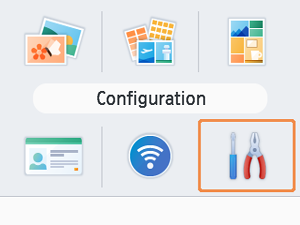
-
Choisissez [Réglages impr.] et appuyez sur
.
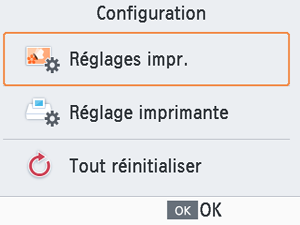
-
Choisissez un élément à modifier et appuyez sur
.
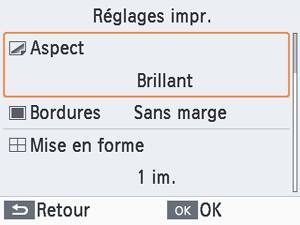
- Les réglages d'impression peuvent également être indiqués sur l'écran [Aperçu]. (Les réglages non disponibles pour la caractéristique d'impression actuelle sont estompés en gris et ne peuvent pas être ajustés.)
Aspect
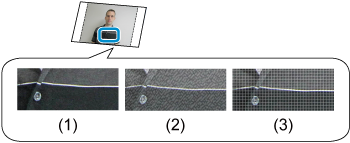
- En ajoutant une texture subtile à la surface des tirages, vous pouvez créer un fini moins brillant.
| (1) | Brillant (par défaut) | Imprime avec un fini brillant. |
| (2) | Satiné | Applique une finition lisse pour un fini moins brillant. |
| (3) | Glacé | Applique une finition lisse quadrillée pour un fini moins brillant. |
Bordures
- Imprime les images avec ou sans bord.
- Si vous choisissez [Avec marge], vous pouvez imprimer l'image entière.
- Sans marge (par défaut)/Avec marge
Mise en forme

- Choisissez le nombre d'images par feuille.
- Pour le kit d'encre couleur/étiquettes KC-18IL (feuille de 8 étiquettes, ), spécifiez [8 im.].
| 1 im. (réglage par défaut) | Imprime une image par feuille. |
| 2 im. | Imprime deux images par feuille. |
| 4 im. | Imprime quatre images par feuille. |
| 8 im. | Imprime huit images par feuille. |
Arrière-plan
- Spécifiez la couleur autour des images.
- L'effet de ce réglage est indiqué sur l'écran [Aperçu] dans l'illustration de la mise en forme dans le coin supérieur gauche.
- Blanc (par défaut)/Noir
Optimiser image
- Corrige automatiquement la luminosité et le contraste pour convenir à chaque image.
- Activé (par défaut)/Désac.
Luminosité
- Ajuste la luminosité de l'image dans une plage comprise entre –3 et +3.
- Choisissez des valeurs positives plus grandes pour rendre les images plus claires ou des valeurs négatives plus grandes pour les rendre plus sombres.
Réglages couleurs
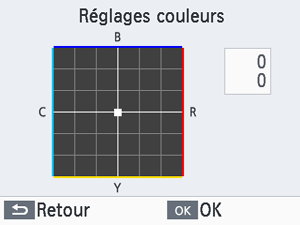
- Ajustez le niveau de rouge, bleu, cyan et jaune (R/B/C/Y) dans une plage comprise entre 0 et 3. Si vous augmentez le niveau de R, par exemple, le niveau de C diminuera (la couleur complémentaire).
- Appuyez sur
pour sélectionner une valeur, puis sur
pour confirmer votre choix.
Filtre
- Choisissez des teintes de couleur spéciales pour rendre les impressions plus originales ou choisissez des impressions sépia ou noir et blanc.
| Désac. (réglage par défaut) | - |
| Eclatant | Les images sont éclatantes avec plus de contraste et de saturation des couleurs. |
| Neutre | Les images sont adoucies avec moins de contraste et de saturation des couleurs. |
| Diapositive | Les images ont un aspect naturel et éclatant, comme celui obtenu avec des diapositives. |
| Sépia | Produit des impressions en sépia. |
| Noir et blanc | Produit des impressions en noir et blanc. |
Peau lisse
- Confère un bel aspect lisse à la peau.
- Désac. (par défaut)/Activé
Cor.yeux rouge
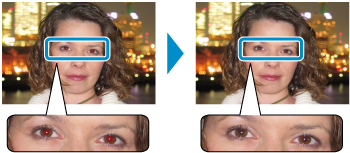
- Corrigez les images affectées par le phénomène des yeux rouges.
- Désac. (par défaut)/Activé
Date
- Ajoutez les dates de prise de vue de l'appareil photo lors de l'impression.
- [Peu visible] rend le lettrage imperceptible en le regardant directement, mais visible en angle.
- Désac. (par défaut)/Très visible/Peu visible
Attention
- Pour éviter d'avoir deux dates sur les images déjà étiquetées par l'appareil photo, sélectionnez [Désac.].
Numéro de fichier
- Les images peuvent être imprimées avec leur numéro de fichier.
- [Peu visible] rend le lettrage imperceptible en le regardant directement, mais visible en angle.
- Désac. (par défaut)/Très visible/Peu visible
Imp. pts pr éviter réutilis.
- Imprime des points dans la marge pour éviter la réutilisation accidentelle du papier.
- Activé (par défaut)/Désac.
Attention
- Ne réutilisez jamais le papier pour l'impression, même si la majeure partie de la feuille est blanche. Cela pourrait endommager l'imprimante ou entraîner un dysfonctionnement.